Qhov wikiHow no qhia koj yuav ua li cas txhawm rau nrhiav kab ntawv tag nrho rau cov ntawv siv Windows Search, File Explorer, lossis Run window window.
Kauj ruam
Txoj Kev 1 ntawm 3: Siv Tshawb Nrhiav
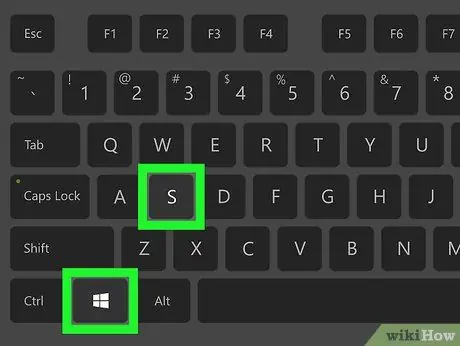
Kauj Ruam 1. Nias Yeej+S
Cov kauj ruam no yuav qhib qhov tshawb nrhiav.
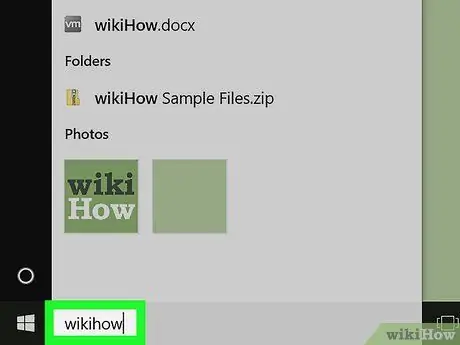
Kauj Ruam 2. Ntaus lub npe ntawv
Ib daim ntawv teev cov txiaj ntsig sib xws yuav tshwm sim.
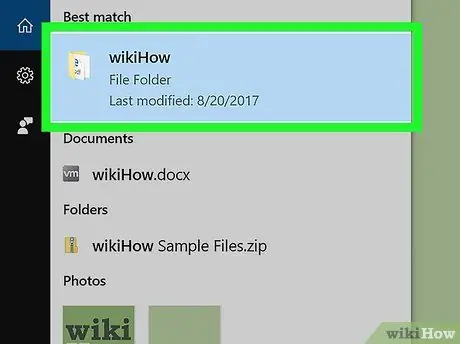
Kauj Ruam 3. Txoj cai-nias lub npe cov ntaub ntawv
Ib qho popup luv yuav tshwm.
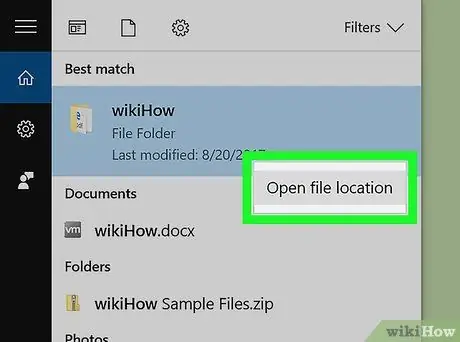
Kauj Ruam 4. Nyem Qhib cov ntaub ntawv qhov chaw
Qhov no yuav qhib cov ntawv hauv daim nplaub tshev uas muaj nws.
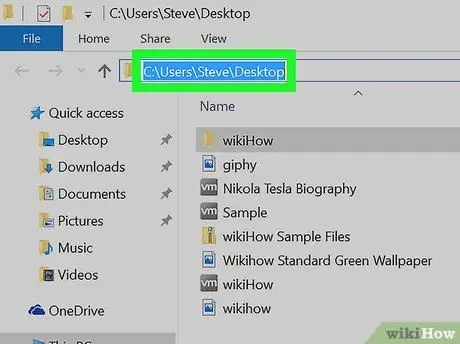
Kauj Ruam 5. Nyem rau ntawm qhov kawg ntawm lub npov uas muaj cov ntaub ntawv npe
Nws yog txoj cai saum cov npe ntawm cov ntaub ntawv hauv daim nplaub tshev, hauv qab lub cim. Cov kauj ruam no yuav hais txog txoj hauv kev tiav rau cov ntawv.
- Txhawm rau luam txoj kev, nyem Ctrl+C.
- Txhawm rau muab cov kab tom qab luam, nyem Ctrl+V.
Txoj Kev 2 ntawm 3: Siv File Explorer
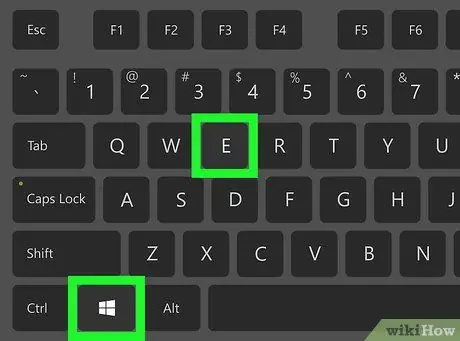
Kauj Ruam 1. Nias Yeej+E
Cov kauj ruam no yuav qhib Windows File Explorer.
Qhov tseem ceeb Windows feem ntau nyob ze rau hauv qab txoj cai kaum ntawm cov keyboard
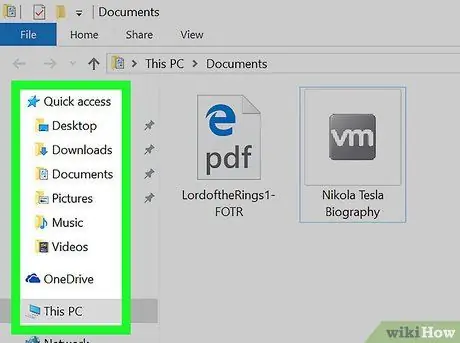
Kauj Ruam 2. Nkag mus rau daim nplaub tshev uas muaj cov ntawv
Txoj hauv kev los ua qhov no sib txawv, nyob ntawm seb cov ntaub ntawv nyob qhov twg. Feem ntau koj yuav tsum tau nyem ob npaug rau lub npe lossis tsab ntawv ntawm daim disk (tsav), tom qab ntawd ob npaug nyem rau daim nplaub tshev qhib nws cov ntsiab lus.
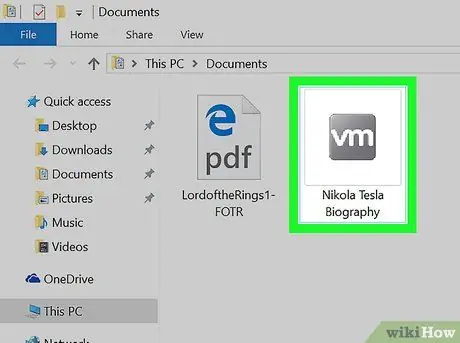
Kauj Ruam 3. Txoj cai-nias cov ntaub ntawv
Cov ntawv qhia zaub mov yuav tshwm.
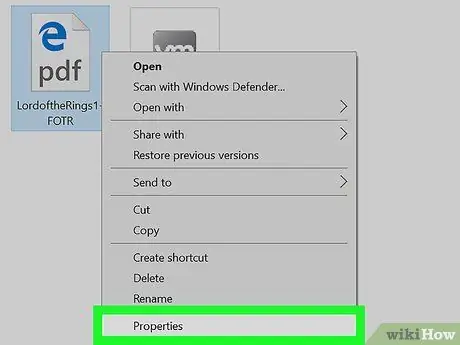
Kauj Ruam 4. Nyem Properties
Nws nyob hauv qab ntawm cov ntawv qhia zaub mov.
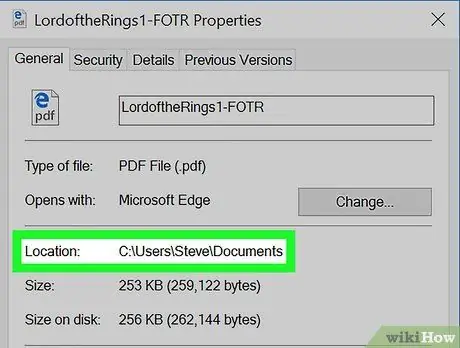
Kauj Ruam 5. Nrhiav cov ntawv taug qab ntawm "Chaw
Nws nyob nruab nrab ntawm lub qhov rais.
- Txhawm rau luam tag nrho cov kab, nyem ob zaug kom pom nws nrog nas, tom qab ntawd nyem Ctrl+C.
- Txhawm rau muab cov kab tom qab luam, nyem Ctrl+V.
Txoj Kev 3 ntawm 3: Siv Qhov Run Command Window
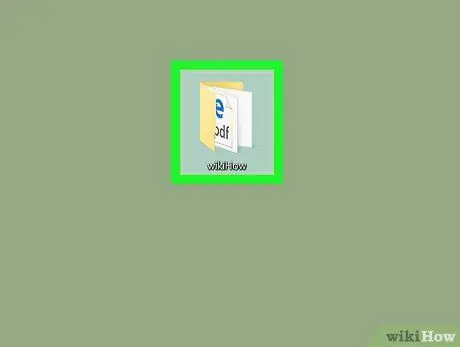
Kauj Ruam 1. Nkag mus rau daim nplaub tshev uas muaj cov ntawv
Piv txwv li, yog tias cov ntaub ntawv nyob ntawm lub desktop, qhib lub desktop.
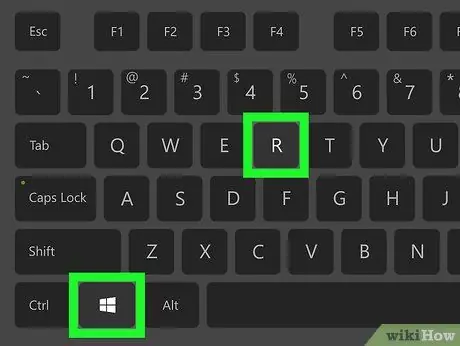
Kauj Ruam 2. Nias Yeej+R
Qhov no yuav qhib qhov hais kom ua Run window.
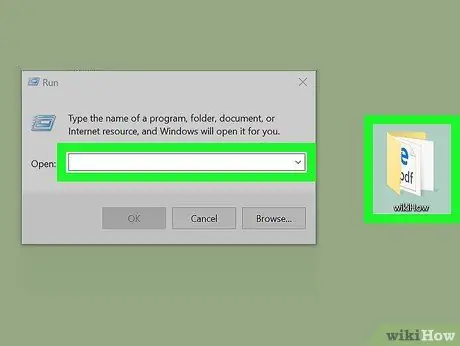
Kauj Ruam 3. Luag cov ntaub ntawv mus rau qhov hais kom ua qhov rai
Koj tuaj yeem nqa tus nas ib zaug lub cim cov ntawv nyob rau qee qhov hauv Run window.
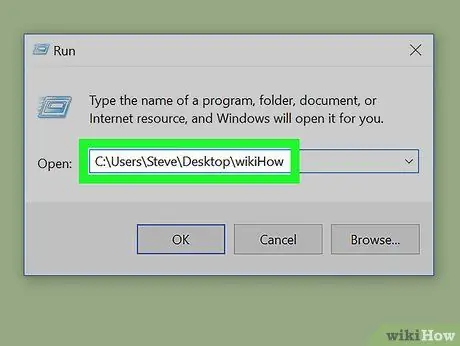
Kauj Ruam 4. Saib rau kab ntawv hauv kab ntawv "Qhib"
Qhov no yuav tso saib tag nrho qhov chaw ntawm cov ntawv.
- Txhawm rau luam txoj kev, ob-nias kom pom nws nrog nas, tom qab ntawd nias Ctrl+C.
- Txhawm rau muab cov kab tom qab luam, nyem Ctrl+V.







